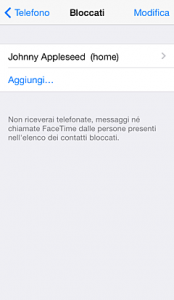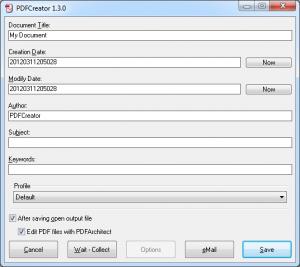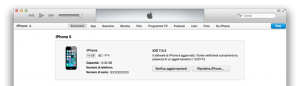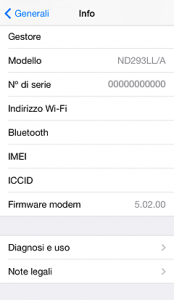In questo articolo spieghiamo come bloccare un numero su iPhone.
Se aete un contatto particolarmente fastidioso tra quelli presenti nella vostra rubrica telefonica o siete vittima di un disturbatore che continua a chiamarvi e mandarvi SMS che non volete ricevere o leggere, sappiate che se possedete iPhone potete liberarvi facilmente di questo problema. Infatti il sistema operativo mobile di Apple ha tra le sue varie funzionalità quella per bloccare numero telefonico in modo che nel momento in cui si viene chiamati da questo risulti linea occupata.
Questa opzione è molto semplice da utilizzare, come si può bloccare un numero, si può anche sbloccarlo in modo veloce. Inoltre il possessore del numero bloccato non viene informato, a lui risulterà unicamente linea occupata e dunque, se è una persona che conosciamo, potremo motivare il tutto come una casualità senza bisogno di confessare che lo abbiamo bloccato.
La procedura che andremo ora a illustrare ha un unico limite, disporre di una versione di iOS superiore a 7, che al momento è installabile unicamente su iPhone dal 4 in su. Qualora non ci ricordassimo quale versione di iOS abbiamo installato sul nostro smartphone Apple, basta entrare nel menu Impostazioni del dispositivo servendoci dell’icona presente in home page e quindi selezionare Generali – Info. Se compare una dicitura che inizia con 7, allora avremo la versione giusta di firmware, diversamente, se possediamo almeno un iPhone 4 o successivo, dovremo aggiornare il firmware per potere installare così la funzionalità che permette di bloccare un numero su iPhone.
Ora quando non vogliamo essere disturbati da un numero di telefono entriamo nel menu Impostazioni del dispositivo, che sappiamo essere in home page, e selezioniamo Telefono – Bloccati, qui apparirà l’apposito pulsante Aggiungi. Potremo quindi aggiungere un numero dalla rubrica telefonica e, qualora non fosse presente in rubrica, possiamo andare in home page e cliccare sull’icona cornetta, quindi entrare in Recenti, selezionare l’icona posizionata a lato del numero da bloccare e premere su Blocca contatto.
Per sbloccare un contatto bisogna nuovamente accedere al menu Impostazioni – Telefono – Bloccati. Qui bisogna fare una slide da destra verso sinistra e sul nominativo da sbloccare selezionare l’opzione Sblocca che compare come un pulsante rosso.
In questo modo potremo gestire la nostra lista di contatti bloccati telefonici su iPhone in modo semplice e veloce.